
1.Ctrl・Alt・Windowsマーク・Fnについて
各キーの役割はご存じですか。ショートカットキーを使いこなすにはキーの役割を理解することが一番大切です。
私自身、ショットカットキーを丸覚えしていたため、未だにキーボードの役割を忘れることがあり、
どのキーを押せばよかったかなと悩むことがあります。
単純にショートカットキーを覚えるのではなく、役割を理解し使いこなしてこそ、初めて頭に定着するものだと身をもって感じています。
ここでは各キーの役割を再確認しましょう。
①Ctrl
何かの作業を指示するときに使用します。
代表的なのはExcelでセルをコピーして貼り付けるなどのアプリ内の操作で使用されます。
②Alt
代表的なのがマウスの代わりに作業をするときに使用します。
例えば、マウスでカーソルを移動してクリックする代わりに
Altと他のキーを使用してクリックすることが可能です。
③Windowsキー
パソコン本体を操作するときに使用します。
そのため、アプリの使用でWindowsキーを使用することはありません。
仮想デスクトップを作成したり、設定画面を開いたりと本体の操作をすることが可能です。
④Fn(エフエヌキー)
ファンクションキー(F1など)の上のマークを使用する時に使用します。
※パソコンやキーボードによってFnキーとの組み合わせで使う機能が違うので
使用する際は説明書などを確認してください。
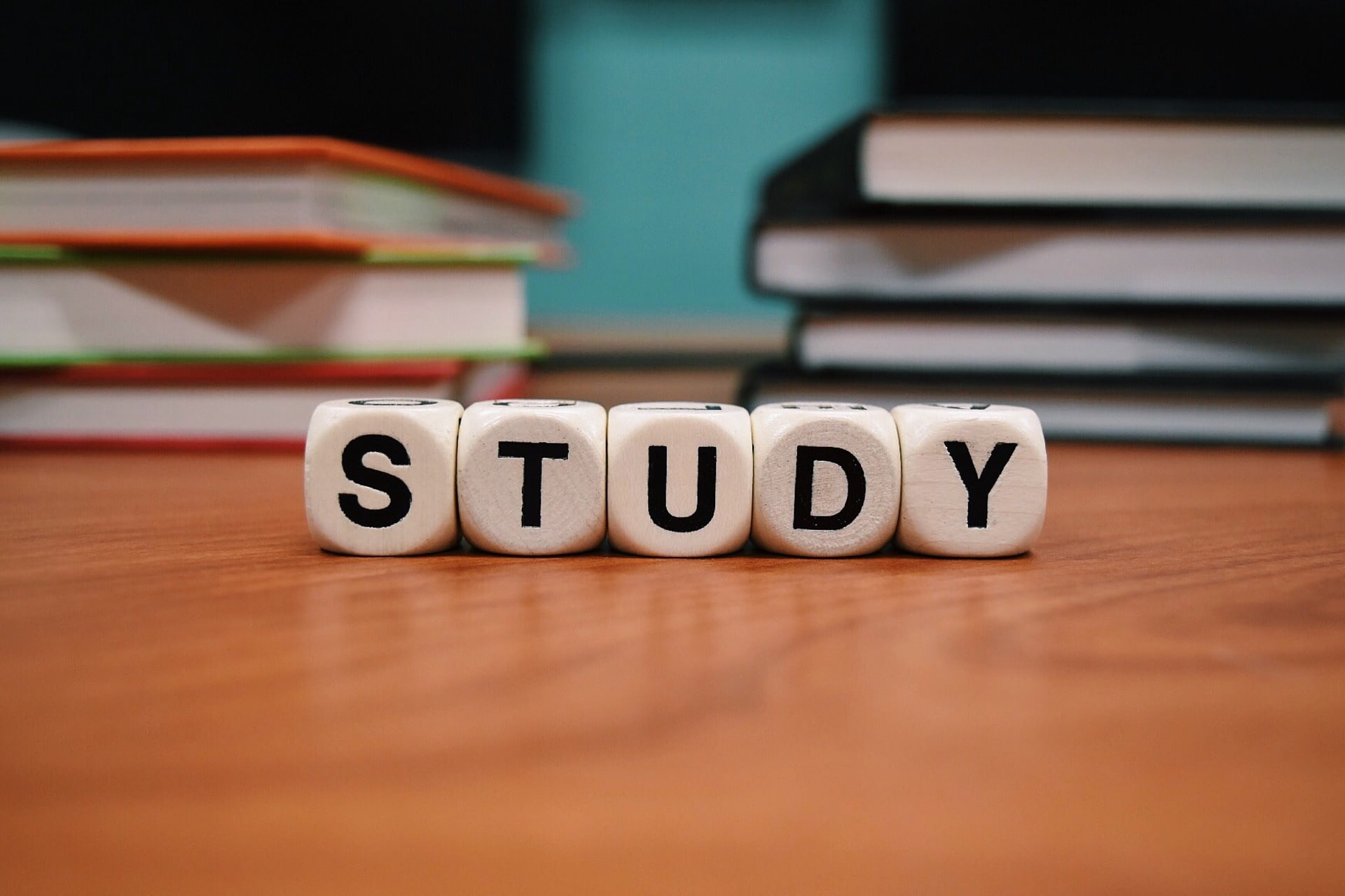
2.個人的に便利だと思っているショートカットキー
・Ctrl
①Ctrl+C(コピー)・Ctrl+X(切り取り)・Ctrl+V(貼り付け)
最初に覚える王道ショートカットキー
②Ctrl+Z(操作を元に戻す)
削除したものを復活させるときに使用します。
③Ctrl+W(タブを閉じる)
ブラウザで現在見ているタブを閉じる時に使用します。
・Alt
①Alt+←・→
ブラウザを使用中に戻りたいときは←、進みたいときは→を押せば
マウスでボタンをクリックする必要がありません。
②Alt+F4
アプリを閉じることができます。また、パソコンをシャットダウンするときにも使用できます。
③Alt+Tab
メインで表示されているアプリを切り替えることができます。
わざわざマウスを動かしてクリックする必要がありません。
・Windowsキー
①Windows+1~0
タスクバーにあるアプリを起動することができます。(タスクバーの一番左にあるのが1でその次が2)
②Windows+Ctrl+D
仮想デスクトップを作成します。複数のアプリを起動して仕事をする場合はアプリが埋もれてしまうため
デスクトップごとに関連するアプリを起動しておけば探す手間が省けます。
③Windows+D
デスクトップを表示することができます。急に誰かにパソコンの画面を見られたくないときは
このショートカットキーを使えば、作業している画面を見られることはありません。
記載したショートカットキーは一例であり、まだまだ便利なショートカットキーはたくさんあります。
これを機会に自分に合うショートカットキーを見つけてみてください。

3.そのほかのキー
ショートカットキー以外にも便利なキーがあります。
①ESC
Ctrl+Cでコピーしたものが間違っていた場合、ESCを押せばコピーしたものがなかったものとして処理します。
②F2
ファイルやフォルダの名前を編集することができます。
③F5
Webページを最新の状態に更新します。人気のチケットをWebで取得するときはF5を押しまくりましょう。
④Insert
挿入するという意味ですが現在のキーボードでは上書きモードになります。そのためInsertを押すと■になり、
文字が上書きされるため、Deleteで削除して入力するのであればInsertを活用するほうが時短になります。
便利なキーですが知らずに押して、苦労したことはありませんか。
⑤Shift+Ctrl+N(ショートカットキーですが)
新しいフォルダを作成するときに使用します。
キーにはそれぞれ意味があり、他にも便利なキーがたくさんあります。

4.ショートカットキーを使いこなしてみましょう。
マウスに慣れている人からしてみれば、マウスからの脱却はものすごくストレスを感じます。
ただ、ショートカットキーに慣れてしまうとこれほど便利なことはありません。
私自身まだまだマウスに依存していますが・・・
丸覚えではなく、意味を理解し、自分に使えそうなものからショートカットキーを
使用することが一番の近道だと思います。
ショートカットキーを駆使し、指の生産性を向上してみませんか。
※パソコンやキーボードによってショートカットやキーの機能が異なる場合があります。
使用する際は説明書などを確認してください。
(文責:大阪事務所 山﨑)
※当社では、顧問契約を締結しているお客様以外の個別の税務相談には対応いたしかねます。何卒ご了承ください。
税理士変更をお考えの方はこちら